엣지 브라우저가 속도가 마음에 들어 엣지브라우저를 메인으로 사용 해 오고 있습니다.
그리고 이것저것 테스트를 많이 해보는 관계로 브라우저를 통해서 다양한 파일을 다운로드 하고 사용을 합니다.
이때 다운로드 버튼이 다운로드 받은 파일을 관리 할때 유용하게 사용 되어집니다.
하지만 엣지 브라우저는 기본적으로 이 버튼이 활성화 되어 있지 않습니다.
그래서 오늘은 엣지 브라우저에서 다운로드버튼을 활성화 하는 법을 알아보겠습니다.
ㅤ
1. 엣지 브라우저 다운로드 버튼
엣지 브라우저의 다운로드 버튼을 활성 화 하고 이 다운로드 버튼을 어떻게 활용 하는지 한번 체크 해보도록 하겠습니다.
ㅤ
튜토리얼 환경 : 윈도우11 , 엣지 브라우저.
1.1. 다운로드 버튼 도구 모음 표시
다운도르 버튼은 엣지 브라우저의 도구 모음 사용자 지정 메뉴에서 손쉽게 활성화 할 수 있습니다.
활성화 하는 법을 안내 합니다.
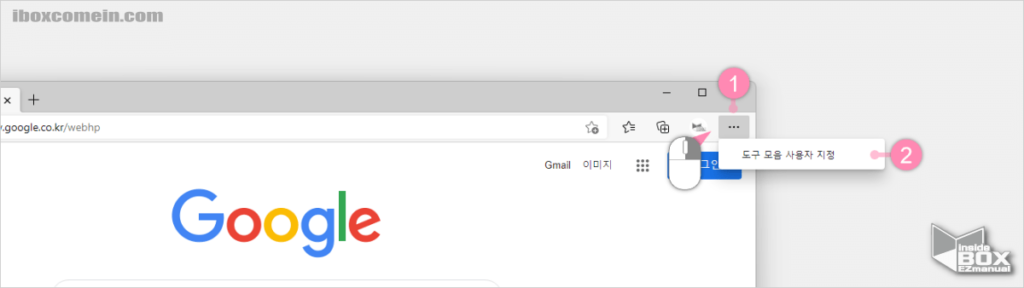
- 엣지 브라우저
 를 실행합니다.
를 실행합니다. - 우측 위에 자리 잡고 있는 설정 및 기타(E) (
 ) 아이콘을 마우스 ( 1 ) 우 클릭 해줍니다.
) 아이콘을 마우스 ( 1 ) 우 클릭 해줍니다. - 하단에 위치한 도구 모음 사용자 지정 ( 2 ) 을 클릭 해줍니다.
ㅤ
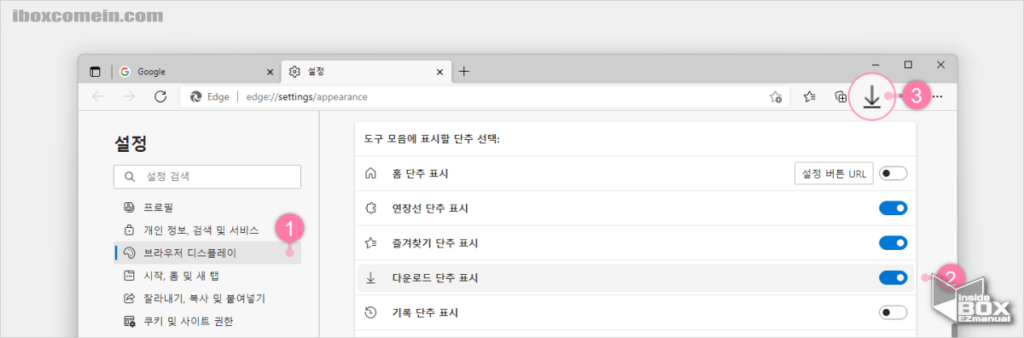
- 좌측에 위치한 사이드 메뉴에서 브라우저 디스플레이 ( 1 ) 를 클릭 해줍니다.
- 우측에 위치한 세부 설정 항목에서 다운로드 단추 표시 항목을 찾아 설정 버튼 ( 2 ) 을 활성화합니다.
- 우측 위에 자리 잡고 있는 브라우저 도구 모음에서 다운로드 버튼 (
 ) 아이콘 ( 3 ) 이 활성화된 것을 확인 할 수 있습니다.
) 아이콘 ( 3 ) 이 활성화된 것을 확인 할 수 있습니다.
1.2. 다운로드 버튼 활용
다운로드 버튼은 다운로드 내역을 쉽게 확인 할 수 있도록 해주지만 그외 추가적인 옵션들을 제공 합니다.
다운로드 버튼을 활성 화 하였으니 옵션들을 간단하게 정리 해 보도록 하겠습니다.
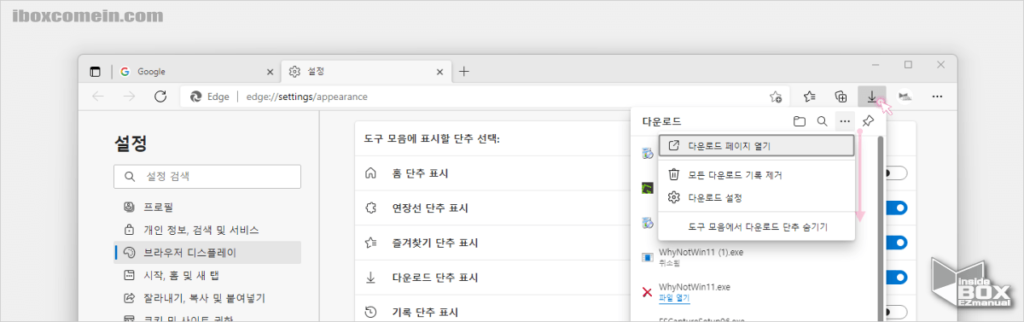
- 다운로드 폴더 열기 (
 ) : 다운로더 폴더 열기를 클릭 하면 엣지 브라우저에서 지정한 다운로드 폴더를 바로 실행 할 수 있습니다.
) : 다운로더 폴더 열기를 클릭 하면 엣지 브라우저에서 지정한 다운로드 폴더를 바로 실행 할 수 있습니다. - 다운로드 검색 (
 ) : 다운로드 받은 이력 중 지워지지 않은 항목 내에서 검색을 통해서 빠른 찾지가 가능 합니다.
) : 다운로드 받은 이력 중 지워지지 않은 항목 내에서 검색을 통해서 빠른 찾지가 가능 합니다. - 기타옵션 (
 ) :
) :- 다운로드 페이지 열기 : 엣지 브라우저에서 다운로드를 관리하는 페이지로 연결 됩니다.
- 모든 다운로드 기록 제거 : 다운로드 받은 기록(이력)을 모두 제거합니다.
- 다운로드 설정 : 엣지 브라우저의 다운로드 관련 설정 ( 다운로드 위치, 각 다운로드시 수행할 작업에 대해 확인 등) 을 할 수 있습니다.
- 도구모음에서 다운로드 단추 숨기기 : 도구 모음에 표시한 다운로드 아이콘 (
 ) 을 다시 비활성화 합니다.
) 을 다시 비활성화 합니다.
- 다운로더 고정 (
 ) : 다운로드 창이 브라우저 화면에 고정 됩니다. 다시 다운로드 고정 해제 버튼 (
) : 다운로드 창이 브라우저 화면에 고정 됩니다. 다시 다운로드 고정 해제 버튼 (  )을 클릭 하면 고정이 해제 됩니다.
)을 클릭 하면 고정이 해제 됩니다.
2. 정리
이렇게 마이크로소프트 엣지 브라우저 다운로드 버튼 도구모음에 표시 하고 활용 하는 방법에 대해 체크 해 보았습니다.
다운로드를 자주 하는 경우 어떤 파일들을 다운로드 받고 있는지 그 동안 무엇을 다운로드 받았는지 편하게 확인할 수 있는 다운로드 버튼을 활성화 해서 사용 해보시길 바랍니다.
감사합니다.
3. 참고 사항
ꔷ 마이크로 소프트 엣지 브라우저 설정을 초기상태로 돌리는 방법 초기화
ꔷ 지저분한 엣지 브라우저 기본탭 설정 구글 처럼 바꾸는 방법
